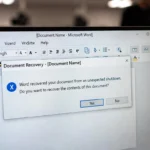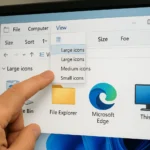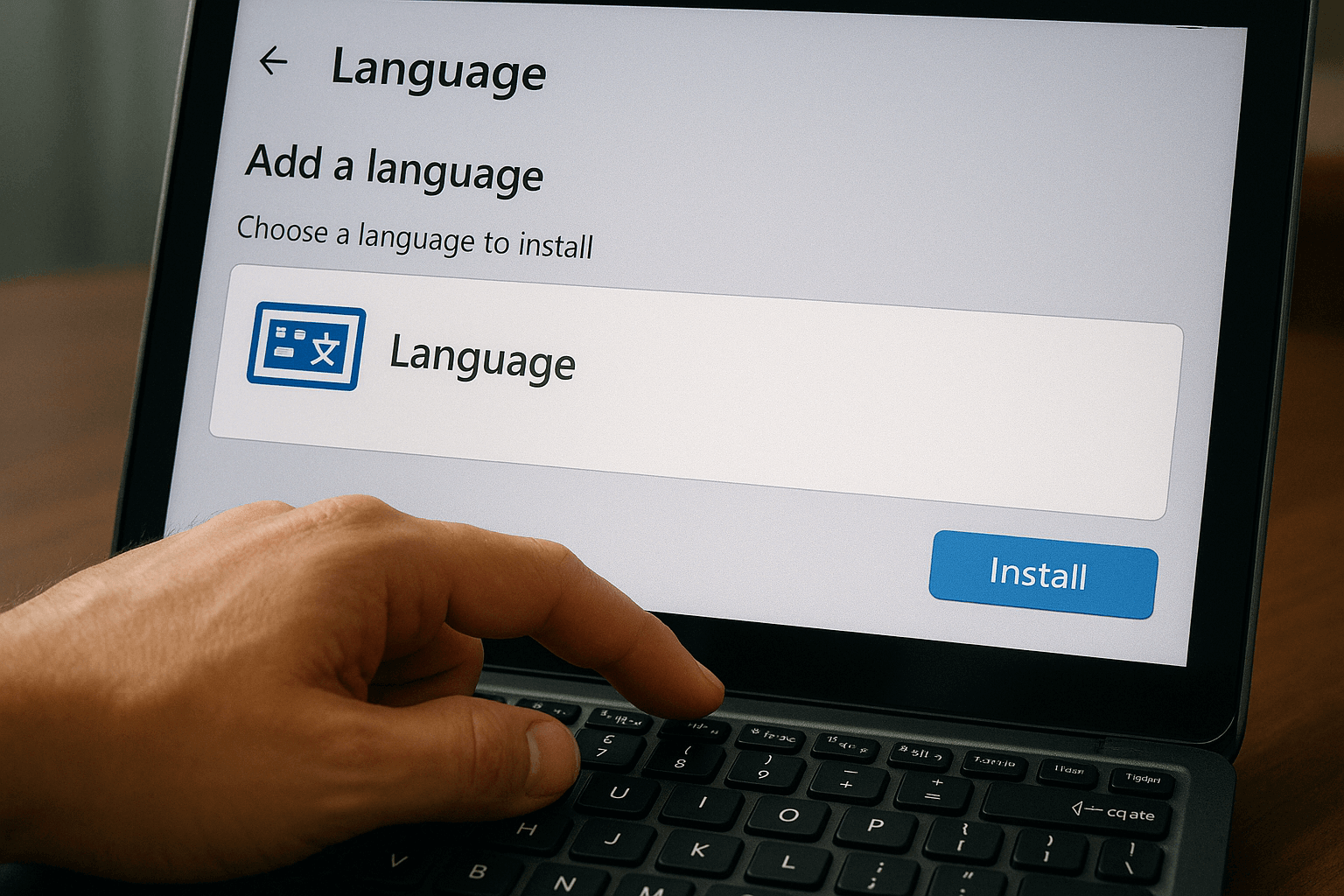
اضافه کردن زبان به کیبورد ویندوز
- میثم خدیوی کیا
- فناوری و مهارت های دیجیتال
- 1404/05/22
- 10 مهر 1404
اضافه کردن زبان به کیبورد ویندوز ۱۰ و 11
اگر از ویندوز 10 یا 11 استفاده میکنید، مراحل زیر را برای افزودن زبان به کیبورد دنبال کنید:
وارد تنظیمات ویندوز شوید:
بر روی دکمه Start کلیک کرده و سپس گزینه Settings را انتخاب کنید.
به بخش Time & Language بروید:
در پنجره تنظیمات، روی گزینه Time & Language کلیک کنید.
از منوی سمت چپ، گزینه Language را انتخاب کنید.
افزودن زبان جدید:
در بخش Preferred languages، بر روی Add a language کلیک کنید.
زبان مورد نظر خود را جستجو کرده و آن را انتخاب کنید. برای مثال، “فارسی” را جستجو کنید.
تنظیمات زبان و کیبورد:
پس از اضافه کردن زبان، میتوانید تنظیمات کیبورد را از بخش Options تنظیم کنید و کیبورد زبان جدید را انتخاب کنید.
تغییر زبان کیبورد:
برای جابجایی بین زبانها، از Windows + Space یا Alt + Shift استفاده کنید.
اضافه کردن زبان به کیبورد ویندوز 7
برای اضافه کردن زبان به کیبورد ویندوز ۷، مراحل زیر را دنبال کنید:
وارد کنترل پنل شوید:
بر روی دکمه Start کلیک کرده و سپس Control Panel را انتخاب کنید. اگر آن را پیدا نکردید عبارت ،،Control Panel،، را در قسمت سرچ لپتاپ جستجو و سپس روی آن کلیک کنید.
انتخاب منطقه و زبان:
در کنترل پنل، گزینه Clock, Language, and Region را انتخاب کنید.
سپس Region and Language را انتخاب کنید.
اضافه کردن زبان جدید:
به تب Keyboards and Languages بروید و بر روی Change keyboards کلیک کنید.
در پنجره جدید، روی Add کلیک کنید.
انتخاب زبان مورد نظر:
زبان مورد نظر خود را از فهرست انتخاب کرده و روی آن کلیک کنید. برای مثال، زبان فارسی را انتخاب کنید.
پس از انتخاب زبان، کیبورد مربوط به آن نیز به طور خودکار اضافه خواهد شد.
تغییر زبان کیبورد:
پس از اضافه کردن زبان، میتوانید از Alt + Shift یا Windows + Space برای جابجایی بین زبانها استفاده کنید.
نکات و ترفندهای مدیریت زبان کیبورد در ویندوز
استفاده از کیبورد مجازی
اگر نیاز به استفاده از کیبورد مجازی دارید، میتوانید از On-Screen Keyboard ویندوز استفاده کنید. برای فعال کردن این ویژگی:
در نوار جستجو ویندوز، عبارت On-Screen Keyboard را جستجو کرده و آن را باز کنید.
حذف زبانهای اضافی
اگر زبانهایی که به کیبورد ویندوز اضافه کردهاید را دیگر نمیخواهید، به سادگی میتوانید آنها را حذف کنید:
به بخش Time & Language در ویندوز ۱۰ و ۱۱ بروید، یا به Region and Language در ویندوز ۷ بروید و زبانهای مورد نظر را از بخش Preferred languages حذف کنید.